Guide pour installer et activer Microsoft Office 2010
Pour installer Office 2010, il est essentiel de vérifier la compatibilité avec votre système d'exploitation. Voici les étapes à suivre pour les différentes versions de Windows :
Procédure d'installation d'Office 2010 sur Windows 8.1, 10 et 11
- Après avoir téléchargé l'image ISO d'Office 2010, localisez le fichier et double-cliquez dessus. Dans la fenêtre qui s'ouvre, cliquez sur Ouvrir.
- Une nouvelle fenêtre s'ouvrira, double-cliquez sur le fichier Setup.
- Saisissez la clé de produit de votre Office et cliquez sur Continuer.
- Cochez la case pour accepter les termes du contrat de licence et cliquez sur Continuer.
- Cliquez sur Installer maintenant.
- Patientez quelques minutes pendant l'installation d'Office.
- Ensuite, cliquez sur Fermer.
- Un message vous invitera à redémarrer votre PC. Fermez toutes les fenêtres ouvertes et cliquez sur Oui.
- Après le redémarrage de votre appareil, Office 2010 sera installé et activé.
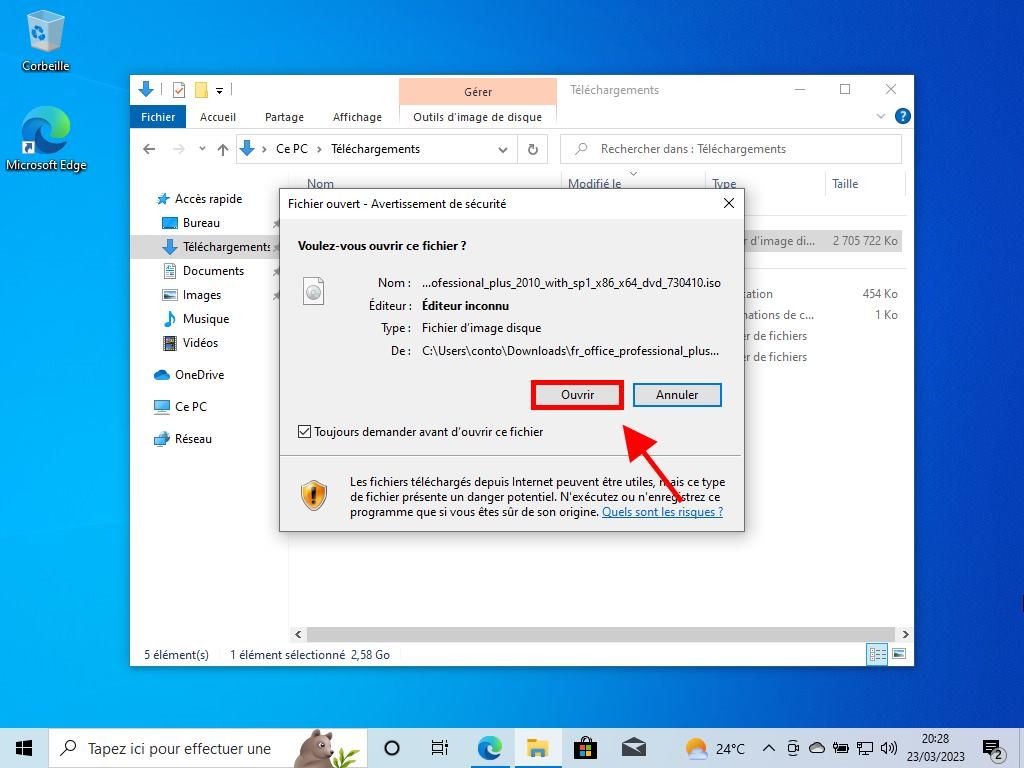
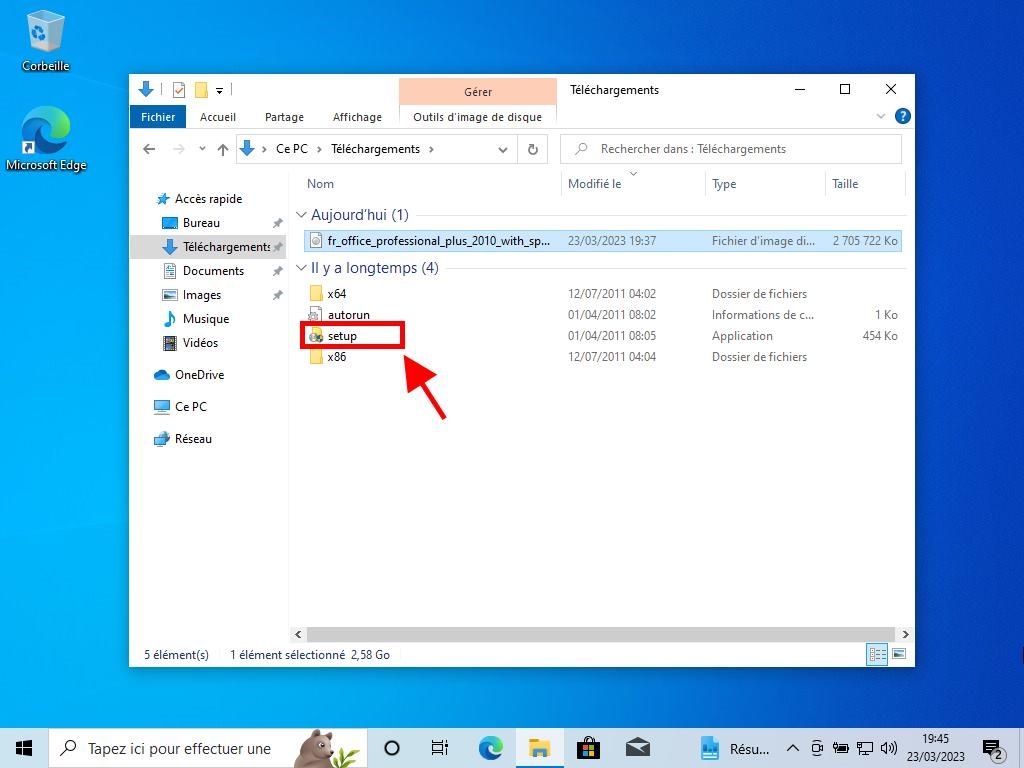
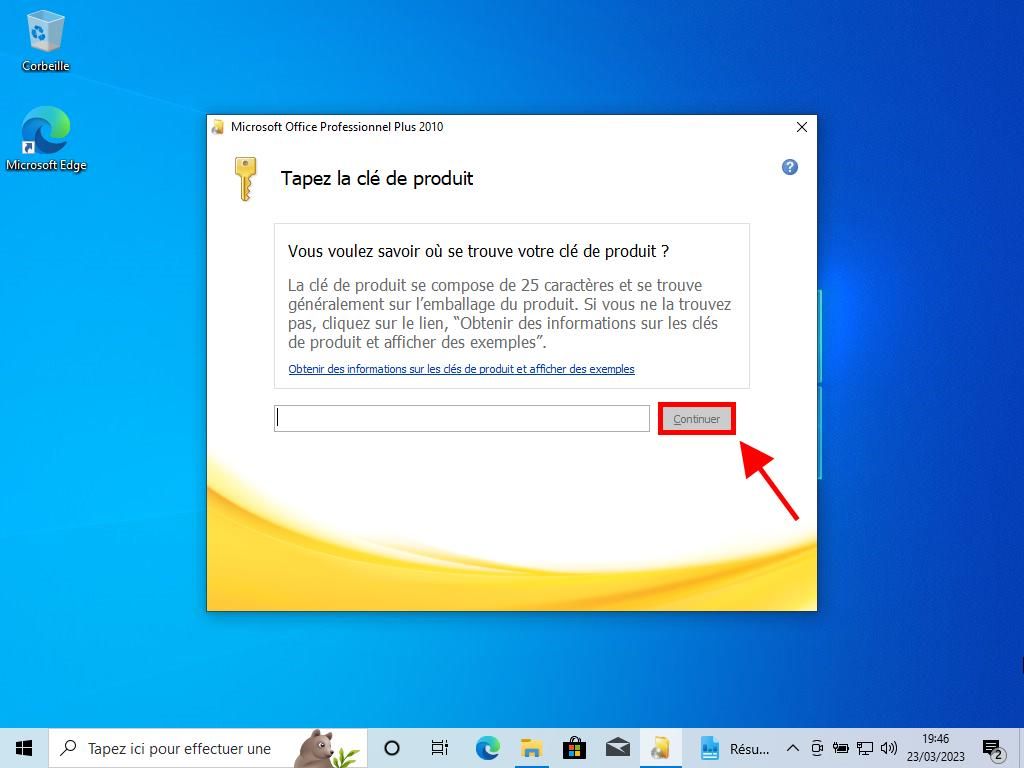
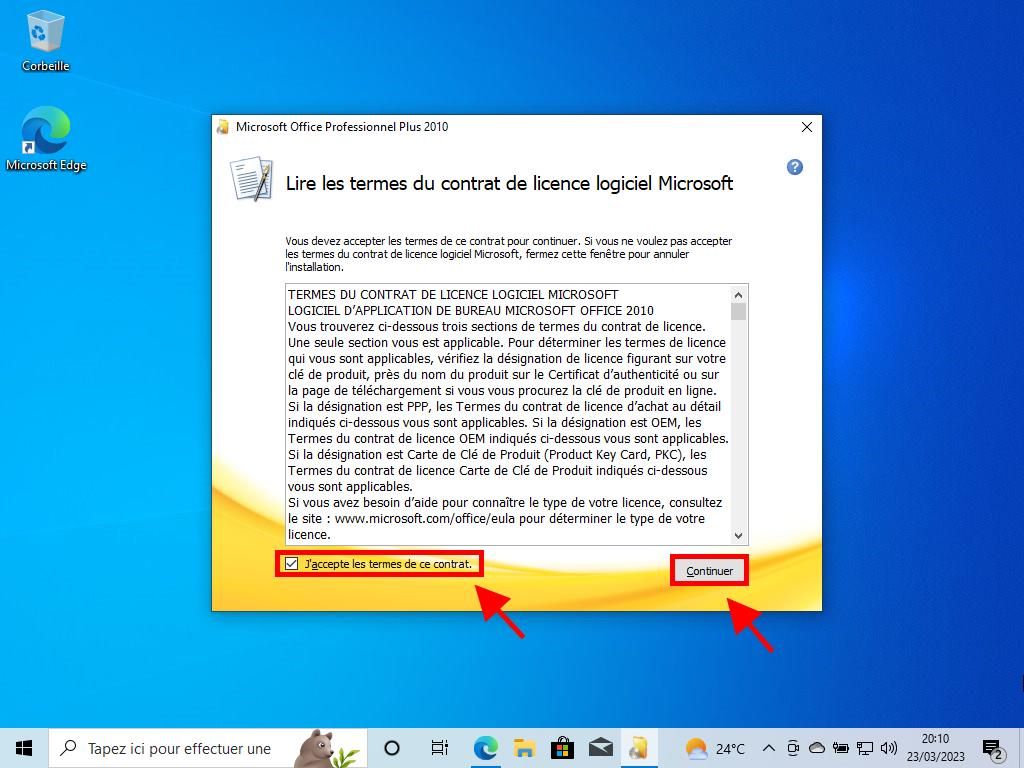
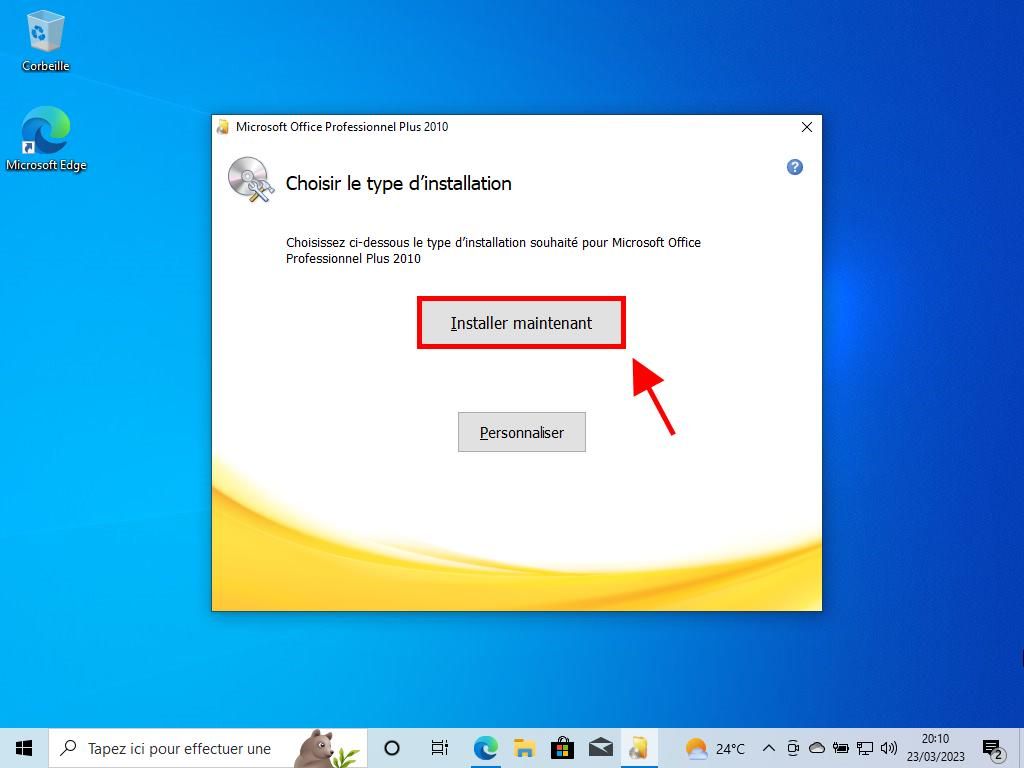
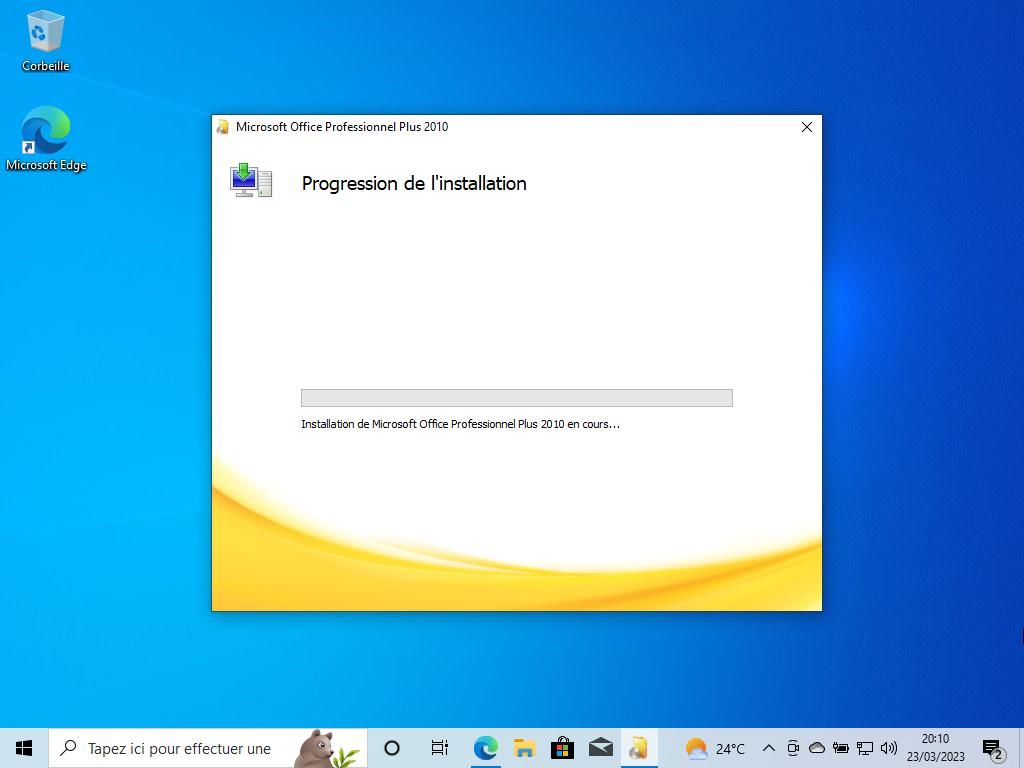
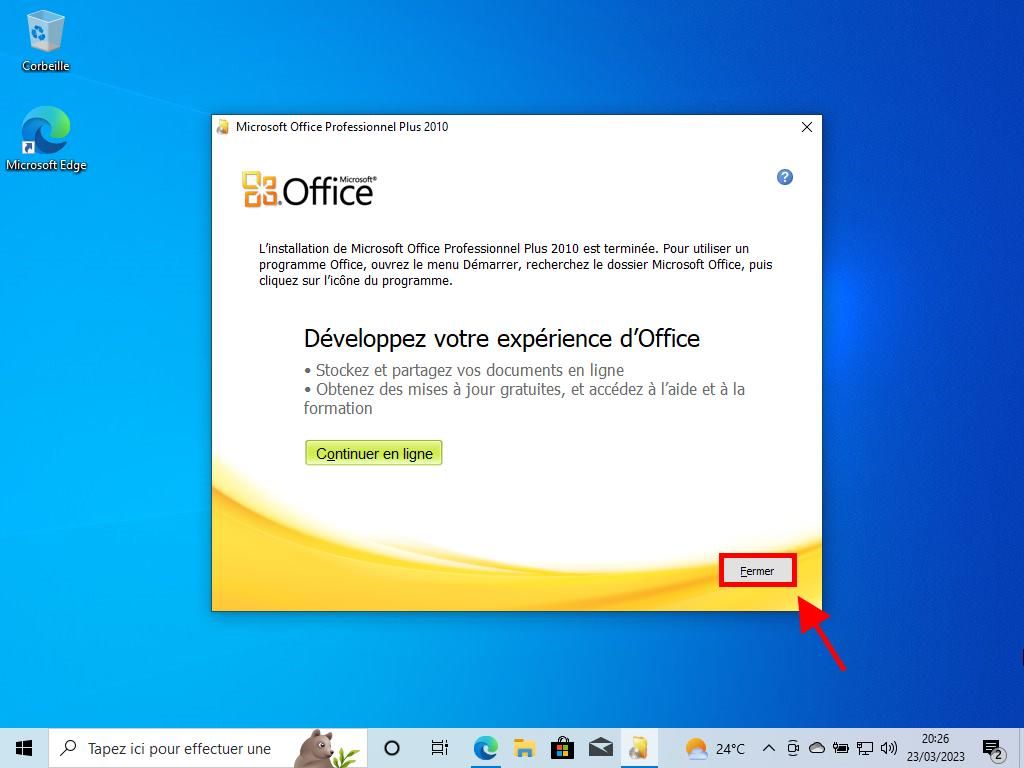
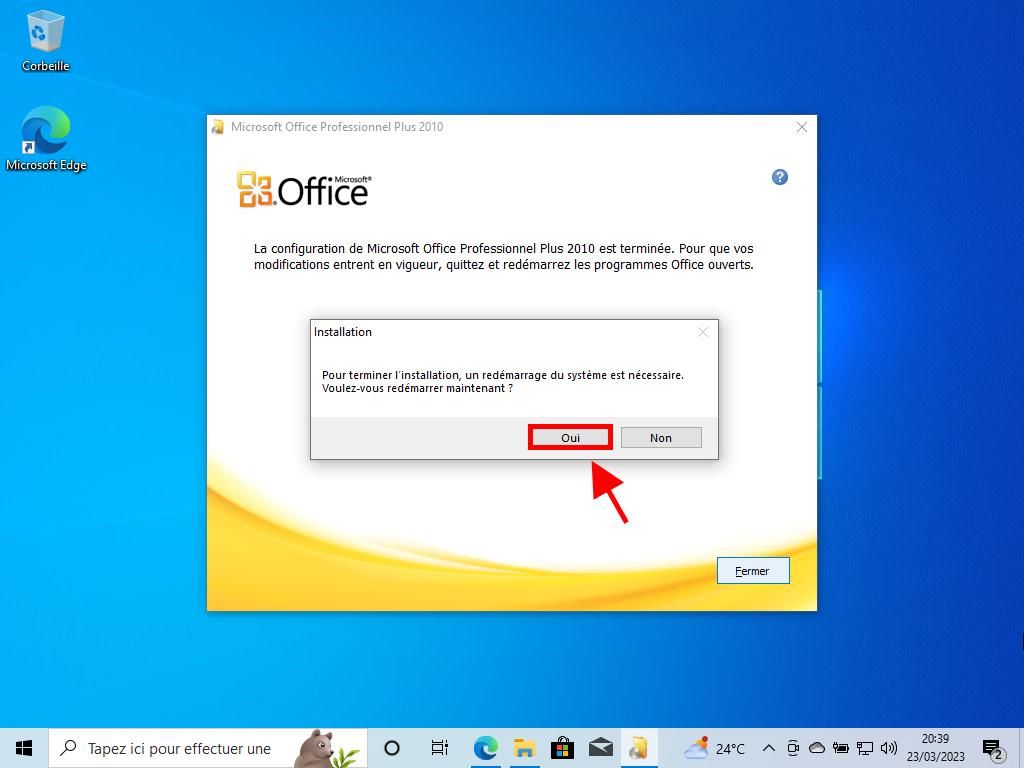
Procédure d'installation d'Office 2010 sur Windows 7 et 8
Remarque : Pour installer et activer Office 2013 sur Windows 7 et 8, vous devez avoir un logiciel de compression de fichiers installé sur votre PC, tel que Winrar, Winzip ou 7 Zip. Dans ce guide, nous utiliserons 7 Zip.
- Une fois l'image ISO d'Office 2010 téléchargée, localisez le fichier, cliquez droit dessus, sélectionnez 7 zip et cliquez sur Extraire ici.
- Une fois le fichier décompressé, double-cliquez sur le fichier setup en bas de la fenêtre.
- Saisissez la clé de produit de votre Office et cliquez sur Continuer.
- Cochez la case pour accepter les termes du contrat de licence et cliquez sur Continuer.
- Cliquez sur Installer maintenant.
- Patientez pendant que l'installation d'Office est en cours.
- Enfin, cliquez sur Fermer pour finaliser l'installation de votre Office 2010.
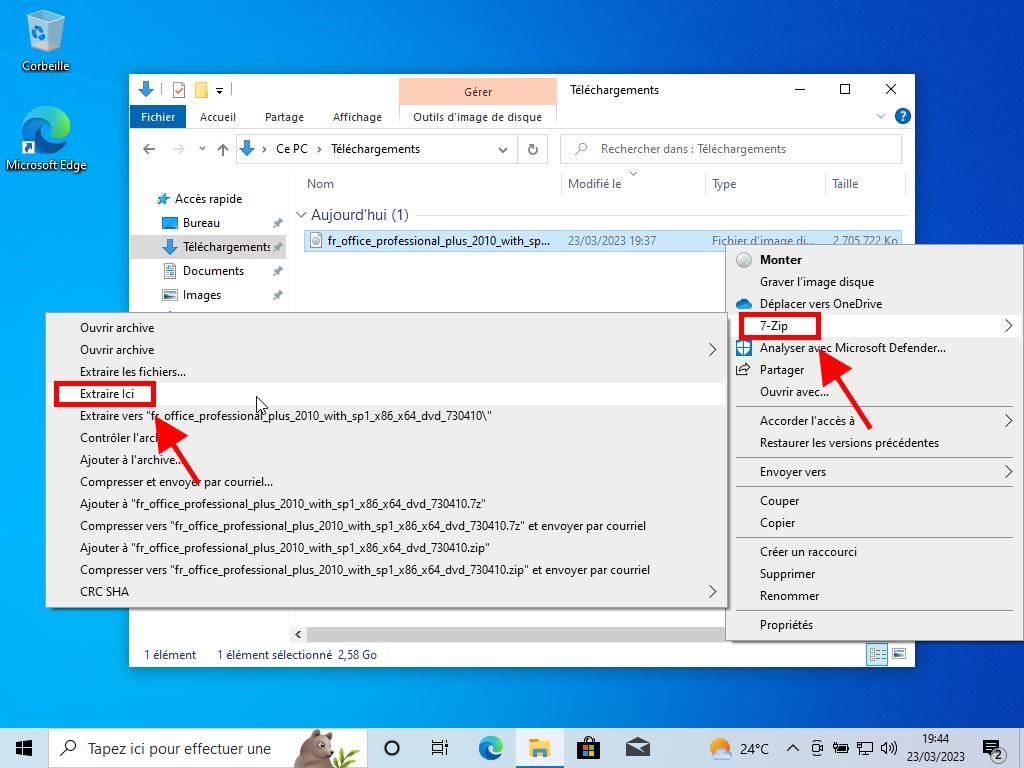
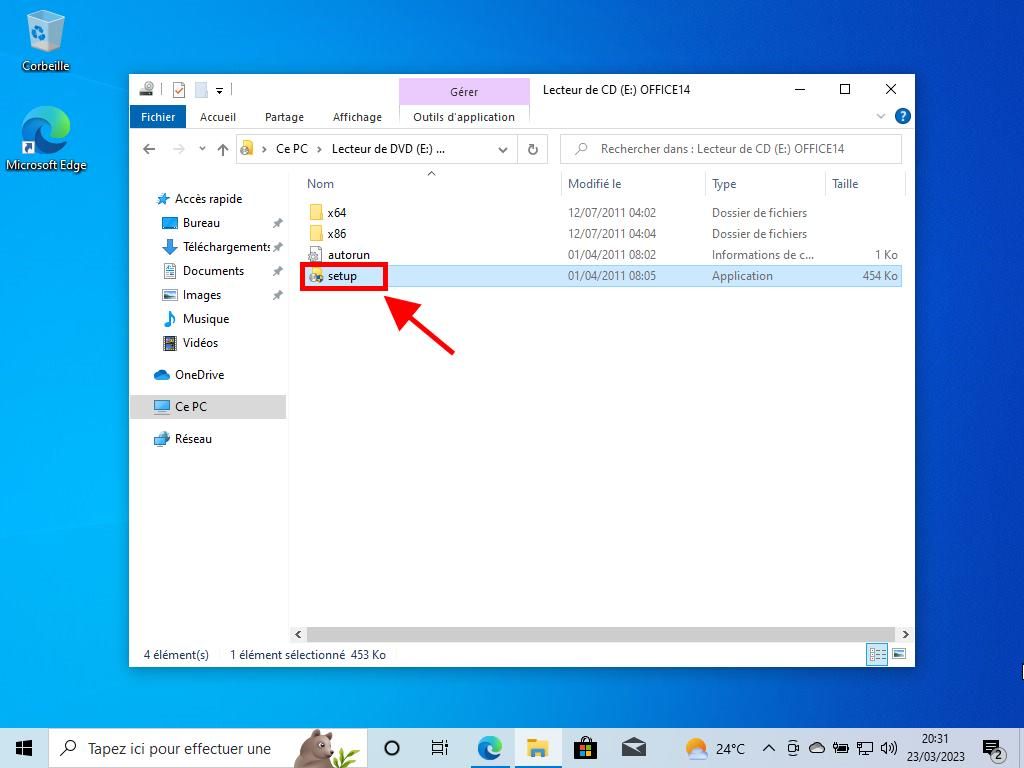
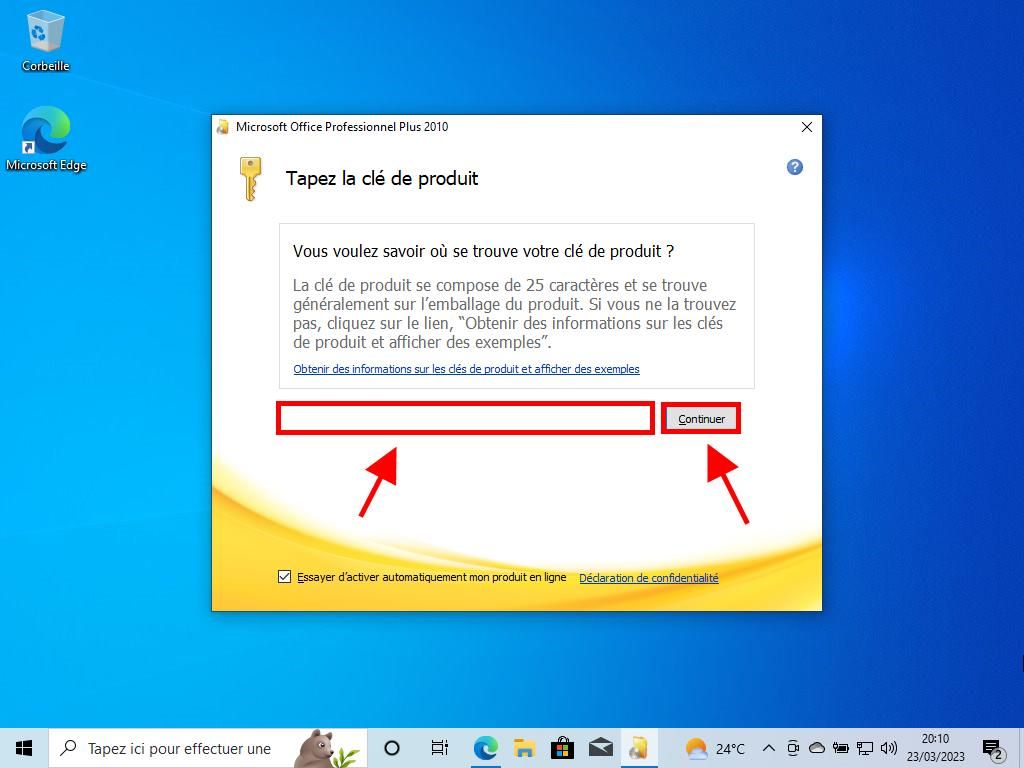
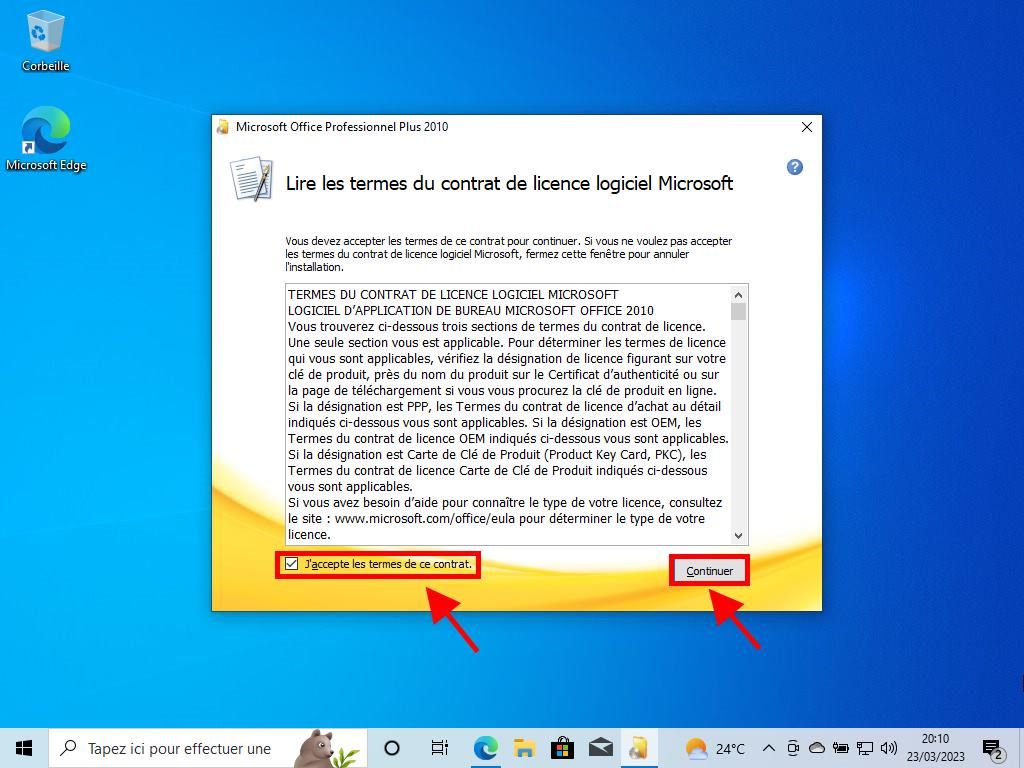
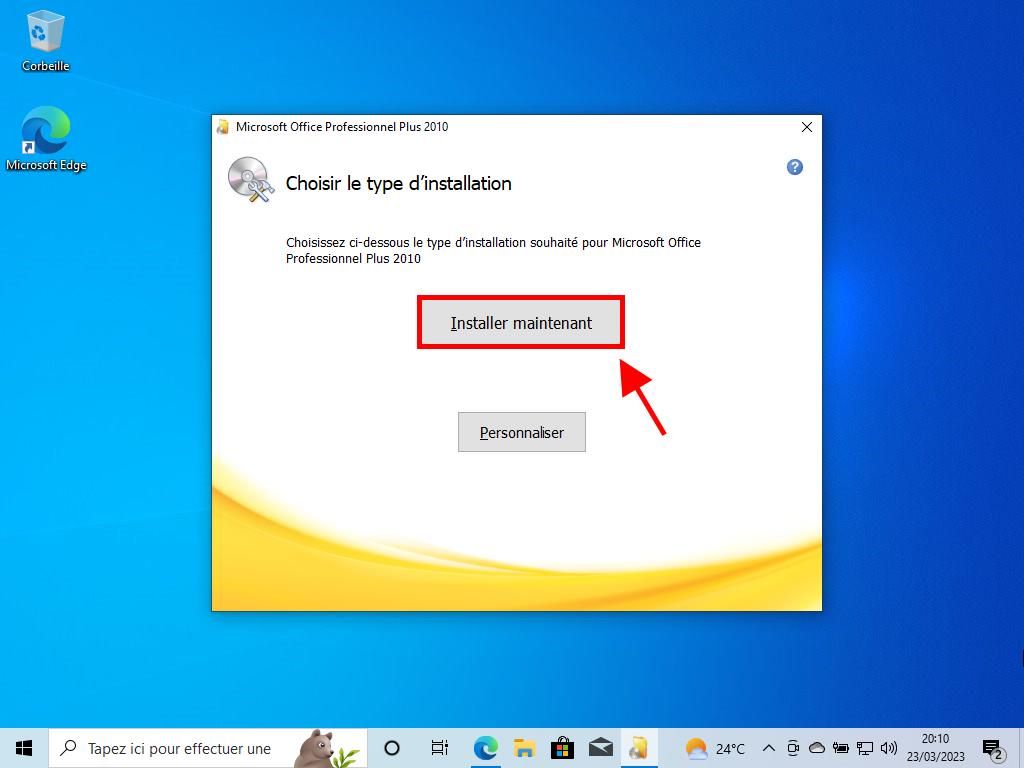
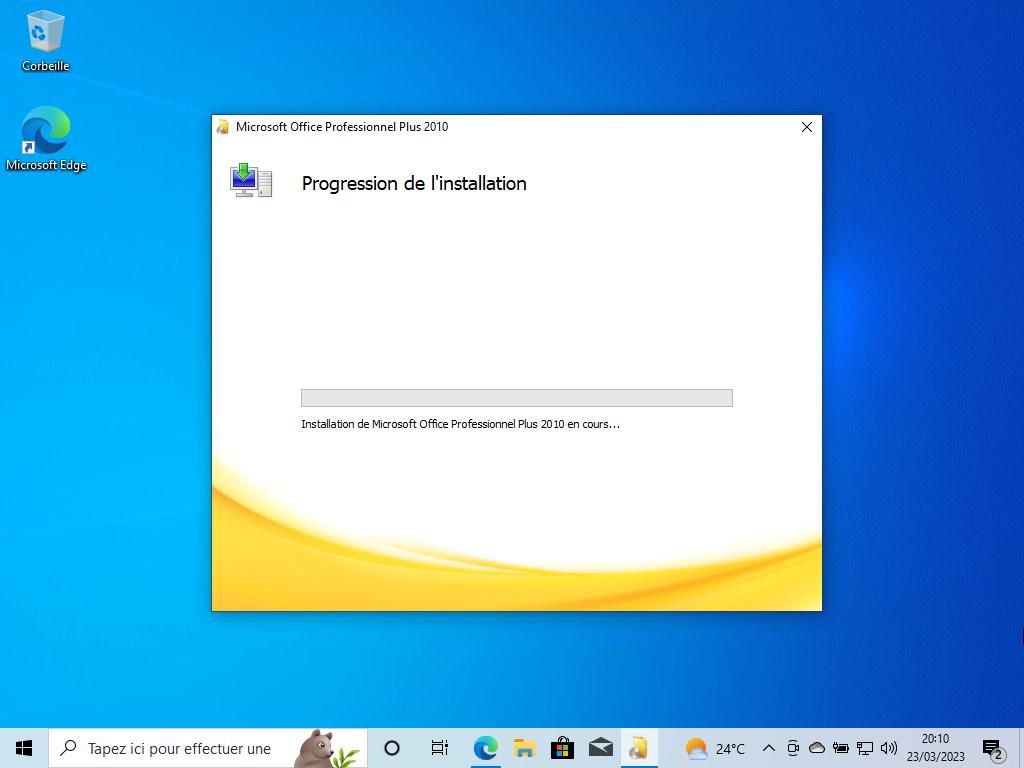
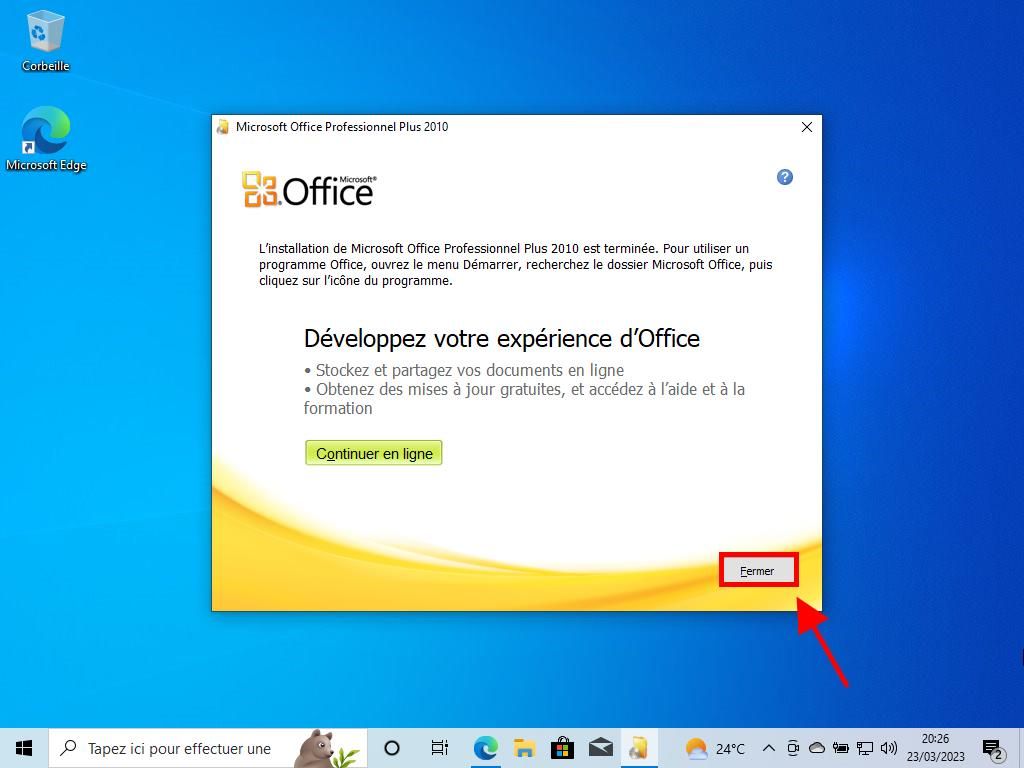
 Se connecter / S'inscrire
Se connecter / S'inscrire Commandes
Commandes Clés de produit
Clés de produit Téléchargements
Téléchargements

 Aller à United States of America - English (USD)
Aller à United States of America - English (USD)